解除U盘的写保护,让数据随心存储(U盘写保护困扰)
- 家电技巧
- 2024-11-25
- 30
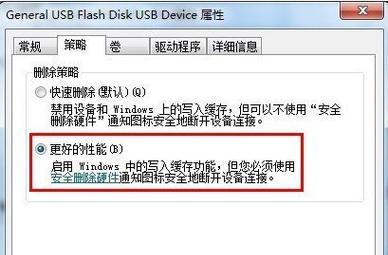
在日常使用中,我们经常会遇到U盘无缘无故被写保护的情况,这给我们的数据传输和存储带来了极大的困扰。然而,只要掌握正确的解除写保护方法,我们就能够轻松应对这一问题。本文将...
在日常使用中,我们经常会遇到U盘无缘无故被写保护的情况,这给我们的数据传输和存储带来了极大的困扰。然而,只要掌握正确的解除写保护方法,我们就能够轻松应对这一问题。本文将为您详细介绍解除U盘写保护的15个实用方法。
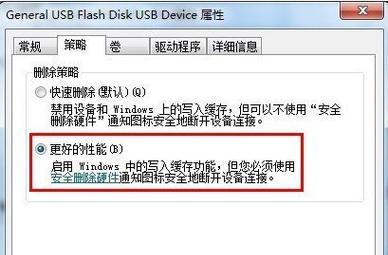
检查U盘开关是否关闭
当U盘被写保护时,首先要检查U盘本身是否有开关。将U盘插入电脑后,寻找U盘身体上是否有一个小开关,若有则将其关闭,然后尝试重新使用U盘。
使用CMD命令解除写保护
打开命令提示符(CMD),输入"diskpart"进入磁盘分区管理工具,然后输入"listdisk"查看已连接的磁盘列表。接着输入"selectdiskx"(x代表U盘的序号)选中U盘,输入"attributesdiskclearreadonly"解除写保护。
使用注册表编辑器解除写保护
按下Win+R组合键打开运行窗口,输入"regedit"打开注册表编辑器。在左侧导航栏中依次展开"HKEY_LOCAL_MACHINE"->"SYSTEM"->"CurrentControlSet"->"Control"->"StorageDevicePolicies"。双击右侧窗口中的"WriteProtect"键值,将数值改为0,然后重新插入U盘。
使用第三方写保护解除工具
市面上有许多第三方的U盘写保护解除工具,如佳的数据恢复、U盘专家等。下载并安装这些工具,根据提示操作,即可解除U盘的写保护。
检查病毒感染情况
有些病毒会对U盘进行写保护,因此在解除写保护前,我们需要先进行杀毒扫描。使用杀毒软件对U盘进行全盘扫描,将发现的病毒进行清除,然后再尝试解除写保护。
更换USB接口和电脑
有时候,U盘的写保护可能是由于接口故障或者电脑问题导致的。尝试将U盘插入其他USB接口或者连接到其他电脑上,检查是否能够解除写保护。
更新驱动程序
打开设备管理器,找到"通用串行总线控制器"或者"USB控制器",右键点击选择"更新驱动程序",选择自动更新驱动程序,等待更新完成后重新插入U盘。
清空U盘的只读属性
在文件资源管理器中找到U盘所在的盘符,右键点击选择"属性",在属性窗口中点击"安全"选项卡。点击"编辑"按钮,在弹出的对话框中勾选"写入"和"修改"选项,并点击"确定"保存更改。
格式化U盘
如果以上方法都无法解除写保护,可以尝试格式化U盘。在文件资源管理器中找到U盘所在的盘符,右键点击选择"格式化"选项,按照提示进行格式化操作。注意备份重要数据,因为格式化会清空U盘上的所有数据。
检查U盘的硬件故障
如果经过多次尝试仍然无法解除写保护,可能是U盘本身存在硬件故障。可以尝试将U盘连接到其他电脑或者使用其他U盘测试当前电脑的USB接口是否正常。
联系厂家售后服务
如果U盘确实存在硬件故障,可以联系U盘厂家的售后服务中心,寻求专业的维修和解决方案。
备份重要数据
在尝试解除写保护之前,一定要先备份U盘中的重要数据,以免解除写保护过程中数据丢失。
避免使用来路不明的U盘
为了减少U盘被写保护的风险,我们应尽量避免使用来路不明的U盘。购买正规渠道的品牌U盘,确保其质量和稳定性。
定期维护U盘
定期对U盘进行维护可以减少写保护问题的发生。使用杀毒软件对U盘进行定期扫描,保持其清洁和健康。
U盘被写保护是一种常见的问题,但通过掌握上述解除方法,我们能够在遇到此类问题时迅速解决。无论是检查开关、使用CMD命令还是寻求第三方工具,都可以有效地解除U盘的写保护,让我们的数据随心存储。同时,我们也应注意定期维护和备份U盘,以保证数据安全。
解除U盘写保护的方法
在使用U盘的过程中,我们可能会遇到U盘无缘无故被写保护的问题。这会导致我们无法对U盘进行写入操作,给我们的工作和生活带来不便。本文将介绍一些解除U盘写保护的方法,帮助读者解决这一问题。
了解U盘写保护的原因
通过深入了解U盘写保护的原因,可以帮助我们更好地解决这一问题。
检查物理开关是否开启
有些U盘在设计上会设置一个物理开关,用于控制写保护的功能。检查U盘外壳上是否有这样的开关,并确保它没有被打开。
使用CMD命令解除写保护
通过CMD命令可以对U盘进行一些高级操作,包括解除写保护。打开CMD命令行窗口,输入相关命令即可解除写保护。
使用注册表编辑器修改注册表项
通过修改注册表项的方式,可以解除U盘的写保护。打开注册表编辑器,找到相关的注册表项,并将其值修改为0,即可解除写保护。
使用病毒查杀软件进行扫描
有时候U盘的写保护可能是由于病毒感染引起的。使用一款可信赖的病毒查杀软件对U盘进行全盘扫描,清除病毒后,写保护问题可能会解决。
尝试在安全模式下操作
在一些特殊情况下,U盘的写保护问题可能会受到操作系统的影响。尝试在安全模式下操作U盘,看是否可以解除写保护。
使用U盘修复工具
有些U盘制造商提供了专门的修复工具,用于解决U盘的各种问题。下载并运行相关的修复工具,可能可以解除写保护。
备份数据后格式化U盘
如果以上方法都无效,那么最后的选择就是备份U盘中的数据,并对其进行格式化。这样可以清除所有的设置,并解除写保护。
联系U盘厂商寻求帮助
如果以上方法仍然无法解决U盘写保护问题,那么建议联系U盘厂商寻求帮助。他们可能会提供更专业的解决方案。
避免使用不可信赖的U盘
为了避免U盘写保护问题的发生,我们应该尽量避免使用不可信赖的U盘。购买时选择有信誉的品牌,减少写保护问题的发生概率。
定期备份U盘中的数据
定期备份U盘中的重要数据,可以避免数据丢失和写保护带来的麻烦。
注意插拔U盘的方式
正确的插拔U盘可以减少写保护问题的发生。在插入和拔出U盘时,应该遵循正确的操作方法。
更新操作系统和驱动程序
及时更新操作系统和U盘驱动程序,可以解决一些写保护问题。
检查U盘是否受损
有时候U盘本身的物理损坏也会导致写保护问题。检查U盘是否有明显的物理损坏,并考虑更换U盘。
注意使用环境
适当的使用环境可以延长U盘的寿命,减少写保护问题的发生。避免将U盘暴露在高温、潮湿等不良环境中使用。
解除U盘写保护的方法有很多,可以根据具体情况选择合适的方法进行操作。在使用U盘时,我们也应该注意保护好U盘,避免写保护问题的发生。
本文链接:https://www.yuebingli.com/article-4243-1.html

